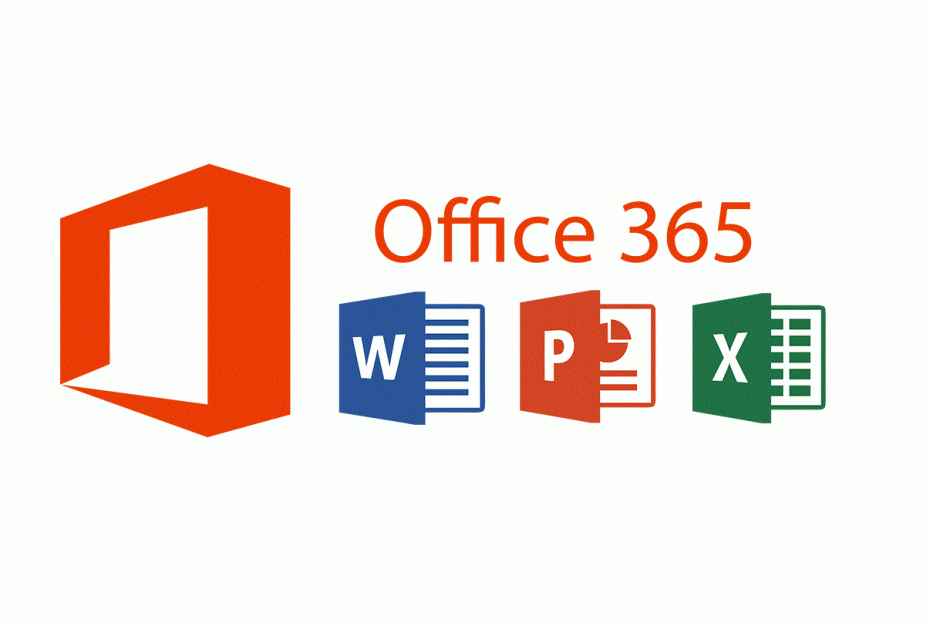
Et antal brugere rapporterede, at efter opgradering af deres pc'er til Windows 10. maj 2019-opdatering, de oplever en visuel fejl med deres Office 365-programmer.
Brugere angivet at:
Efter opdatering til 1903 ser alt ud til at fungere fint.. bortset fra at mine Office-programmer skifter til "Farverige" hver gang jeg starter dem.
Det ser ud til, at hver gang en bruger genstarter en Office-app, går menuen fra det farvetema, det var, til mørkegråt i et par sekunder.
Selvom denne fejl muligvis ikke påvirker funktionaliteten af nogen af Office-værktøjerne, er den faktisk unormal adfærd og kan være generende for mange brugere.
Brugere, der oplevede lignende problemer med deres Office-værktøjer efter opdateringen af Windows 10. maj 2019, sagde, at denne mindre gener kan løses ved at nulstille appen, udføre en hurtig reparation af appen eller udføre en ren installation helt.
Sådan løses Office 365-grafikproblemer
Sådan nulstilles Office 365:
- tryk start
- Vælg ikonet Indstillinger
- Gå ind i undermenuen Apps
- Filtrer Office i søgefeltet, og klik på det
- Når det udvides, skal du vælge Avancerede indstillinger
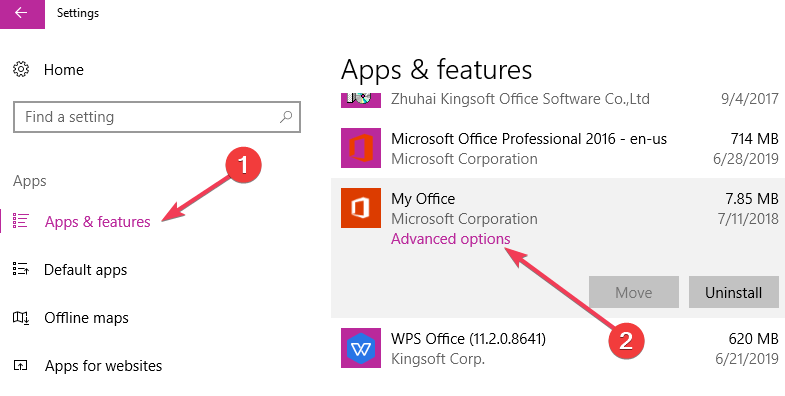
- Et nyt vindue vises, rul ned, indtil du kan se Nulstil-funktionen
- Bekræft operationen, og vent på, at Office 365 bliver nulstillet.
Sådan udføres en hurtig reparation til Office 365:
- Gentag trin 1 til 4 ovenfra
- Klik på Office, og vælg Rediger
- Du bliver bedt om at bruge Office Repair-funktionen
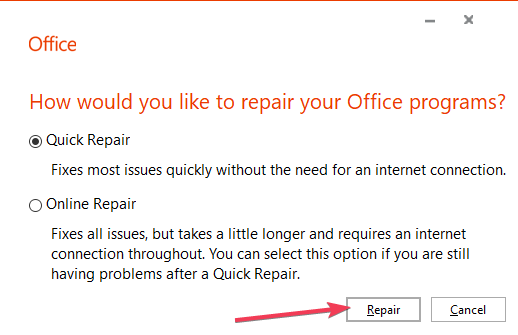
- Vælg Hurtig reparation.
Sådan installeres Office 365 på din pc:
- Gå til officielle Office-websted
- Log ind på din Microsoft-konto (den skal være tilknyttet Office 365-tjenesten)
- Vælg Installer Office
- Når installationsprogrammet er downloadet, skal du vælge Kør, Opsætning eller Gem fil (afhængigt af hvilken browser du bruger).
- Følg instruktionerne i installationsguiden.
Mens der ikke er afgivet nogen officiel erklæring fra Microsoft om, hvorfor dette problem opstår, skal du overveje at følge disse trin, hvis du har lignende problemer med dine Office 365-apps.
RELATERET KONTOR 365 POSTER:
- Med Office 365 kan du bedre kontrollere, hvilke data du deler med Microsoft
- Microsoft bringer 2 TB OneDrive-lagringsmulighed til Office 365-brugere


